Jak korzystać z zaawansowanego wyszukiwania Google
Wyszukiwarka Google ma w swoim arsenale narzędzia, które pomogą ci uzyskać dokładniejsze wyniki w zapytaniu. Wyszukiwanie zaawansowane to w pewnym sensie filtr, który obcina niepotrzebne wyniki. W dzisiejszej klasie mistrzowskiej porozmawiamy o ustawieniu wyszukiwania zaawansowanego.
Aby rozpocząć, musisz wpisać zapytanie w linii wyszukiwania Google w dogodny dla siebie sposób - od strony początkowej, w pasku adresu przeglądarki, poprzez aplikacje, pasek narzędzi itp. Po wyświetleniu wyników wyszukiwania pasek wyszukiwania zaawansowanego stanie się dostępny. Kliknij Ustawienia i wybierz Zaawansowane wyszukiwanie.
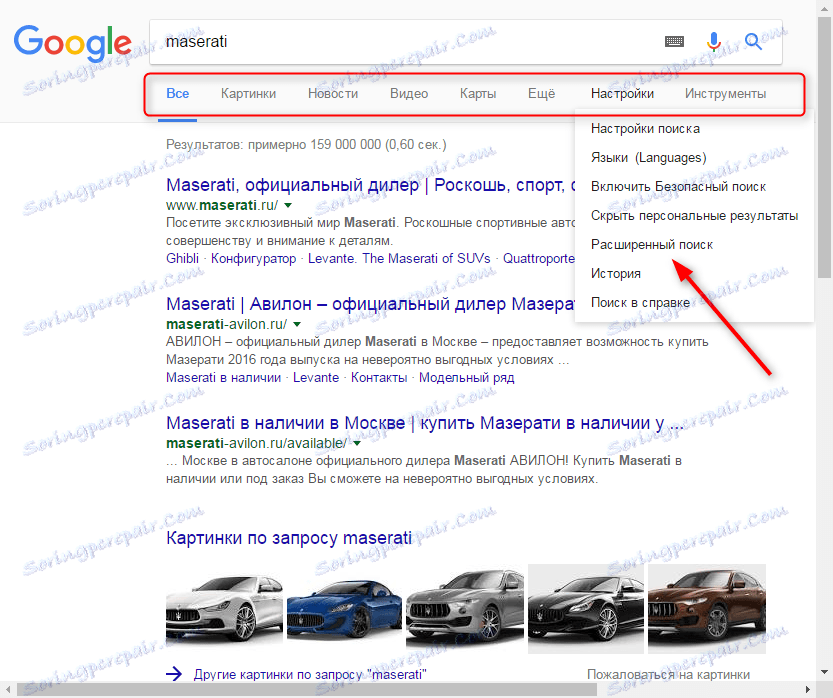
W sekcji "Znajdź strony" określ słowa i wyrażenia, które muszą znaleźć się w wynikach wyszukiwania lub wykluczone z wyszukiwania.
W ustawieniach zaawansowanych określ kraj, w którym będą wyszukiwane witryny i język tych witryn. Uwzględnij tylko bieżące strony z datą aktualizacji. W linii witryny możesz podać konkretny adres, który chcesz wyszukać.
Wyszukiwanie może być wykonywane między plikami o określonym formacie, w tym celu wybierz jego typ z listy rozwijanej "Format pliku". Jeśli to konieczne, włącz bezpieczne wyszukiwanie.
Możesz umieścić zadanie wyszukiwarki, by wyszukiwać słowa w określonej części strony. Aby to zrobić, skorzystaj z rozwijanej listy "Word Layout".
Po skonfigurowaniu wyszukiwania kliknij przycisk "Szukaj".
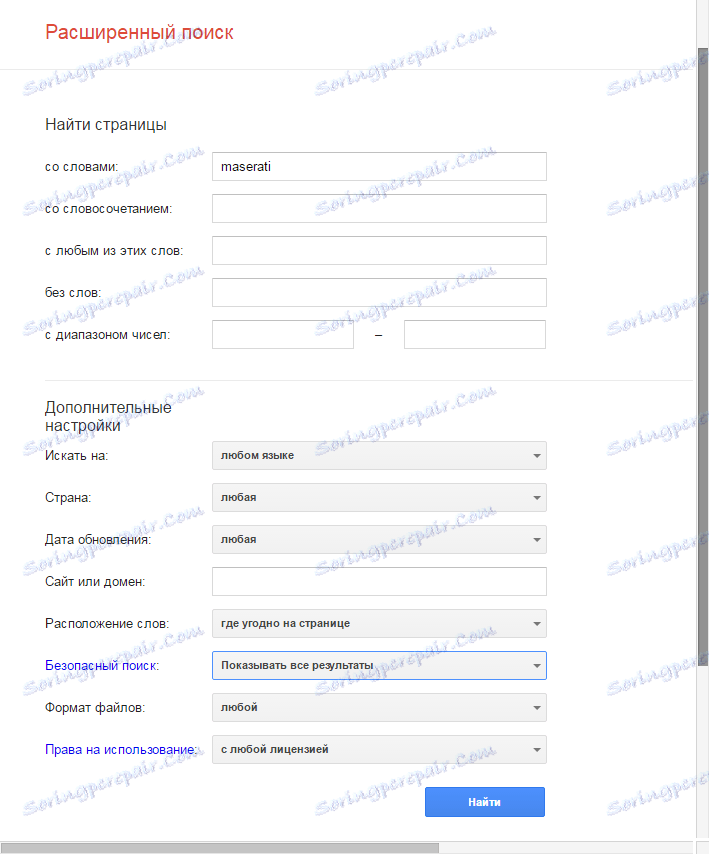
Znajdziesz użyteczne informacje na dole zaawansowanego okna wyszukiwania. Kliknij link "Zastosuj operatorów wyszukiwania". Przed otworzeniem arkusza do oszukiwania tabel z operatorami, ich aplikacją i celem.
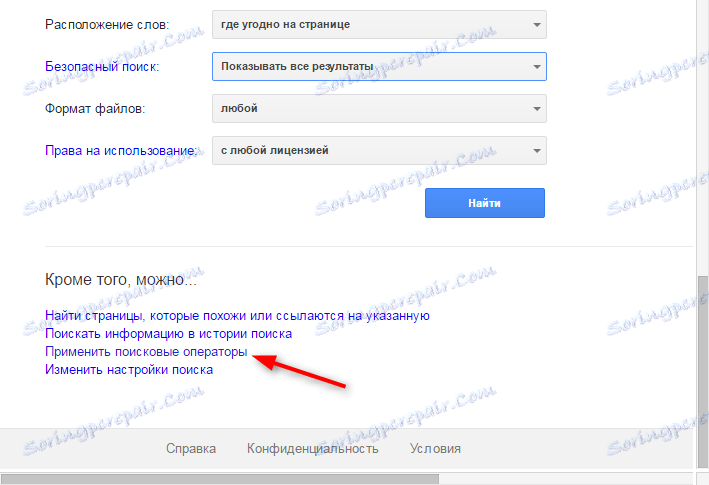
Należy zauważyć, że funkcje wyszukiwania zaawansowanego mogą się różnić w zależności od miejsca wykonania wyszukiwania. Powyżej rozważano opcję wyszukiwania na stronach internetowych, ale jeśli wyszukasz wśród obrazów, a następnie przejdziesz do wyszukiwania zaawansowanego, otworzysz nowe funkcje.
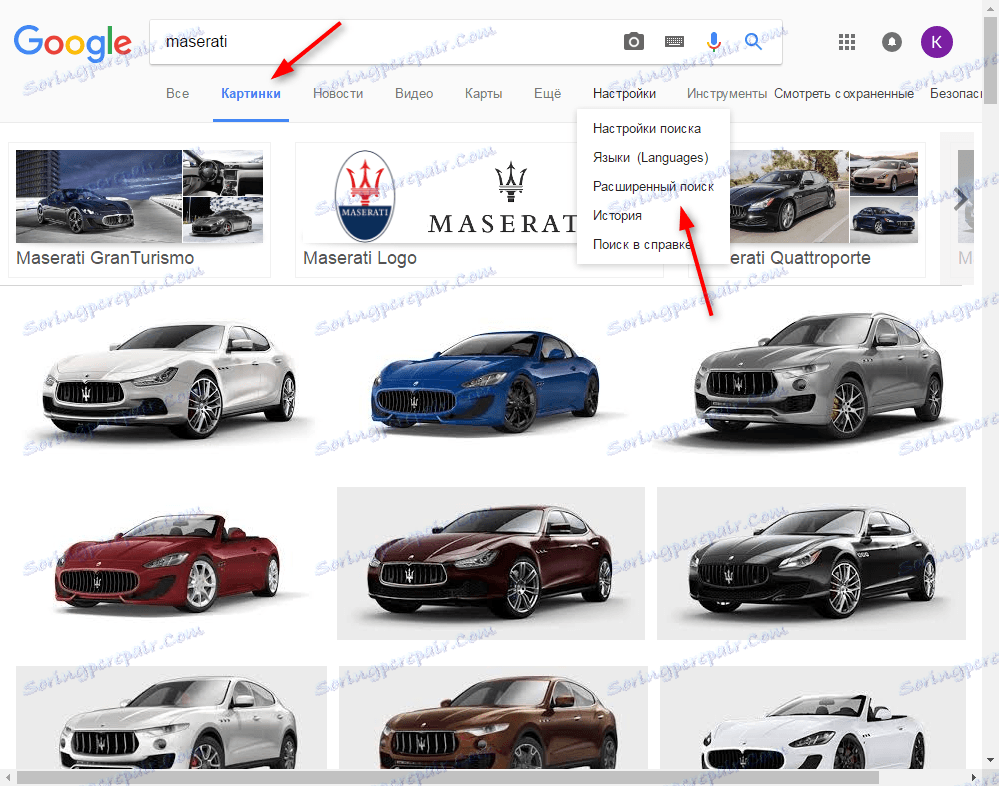
W sekcji "Ustawienia zaawansowane" możesz określić:
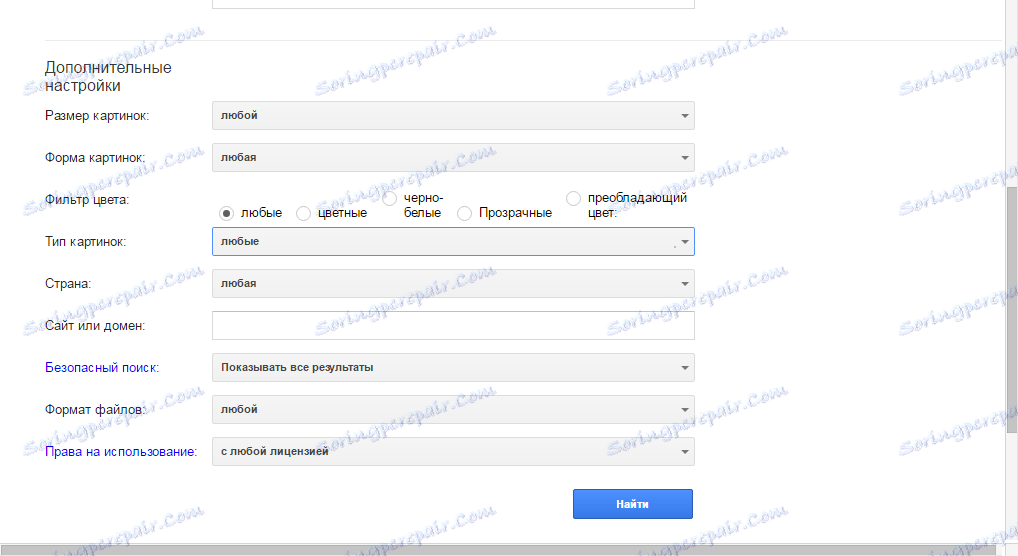
Szybkie ustawienia wyszukiwania zaawansowanego na zdjęciach można włączyć, klikając przycisk "Narzędzia" na pasku wyszukiwania.
Czytaj także: Jak wyszukiwać według obrazu w Google

Podobnie działa wyszukiwanie zaawansowane filmów.
Zapoznaliśmy się więc z zaawansowanym wyszukiwaniem w Google. To narzędzie znacznie poprawi dokładność wyników wyszukiwania.